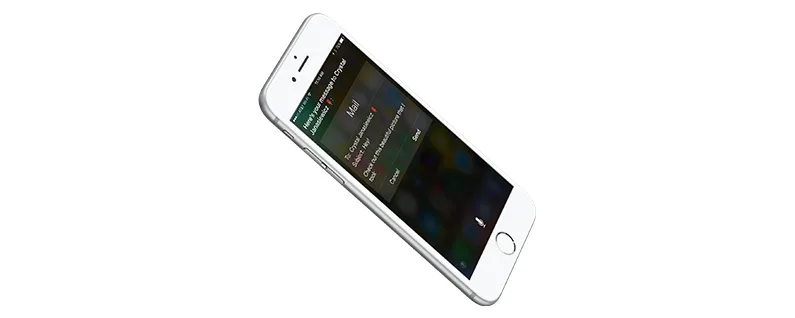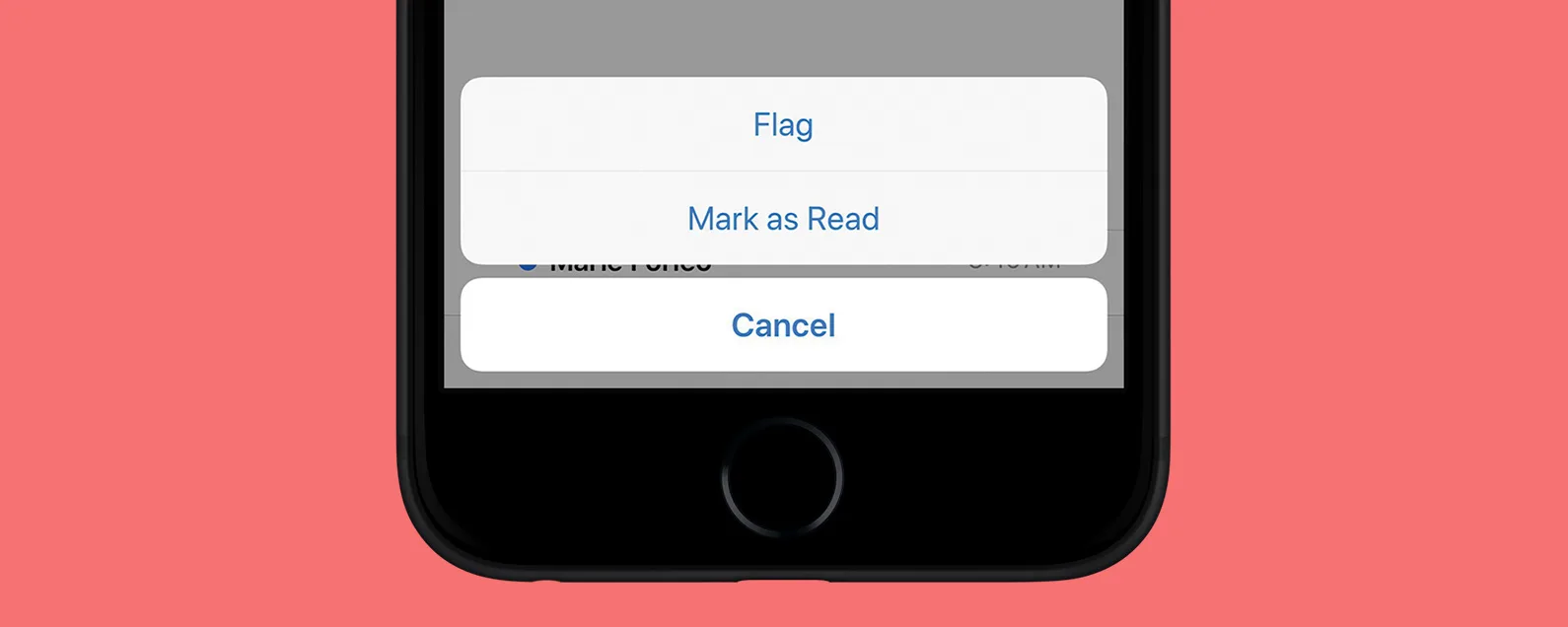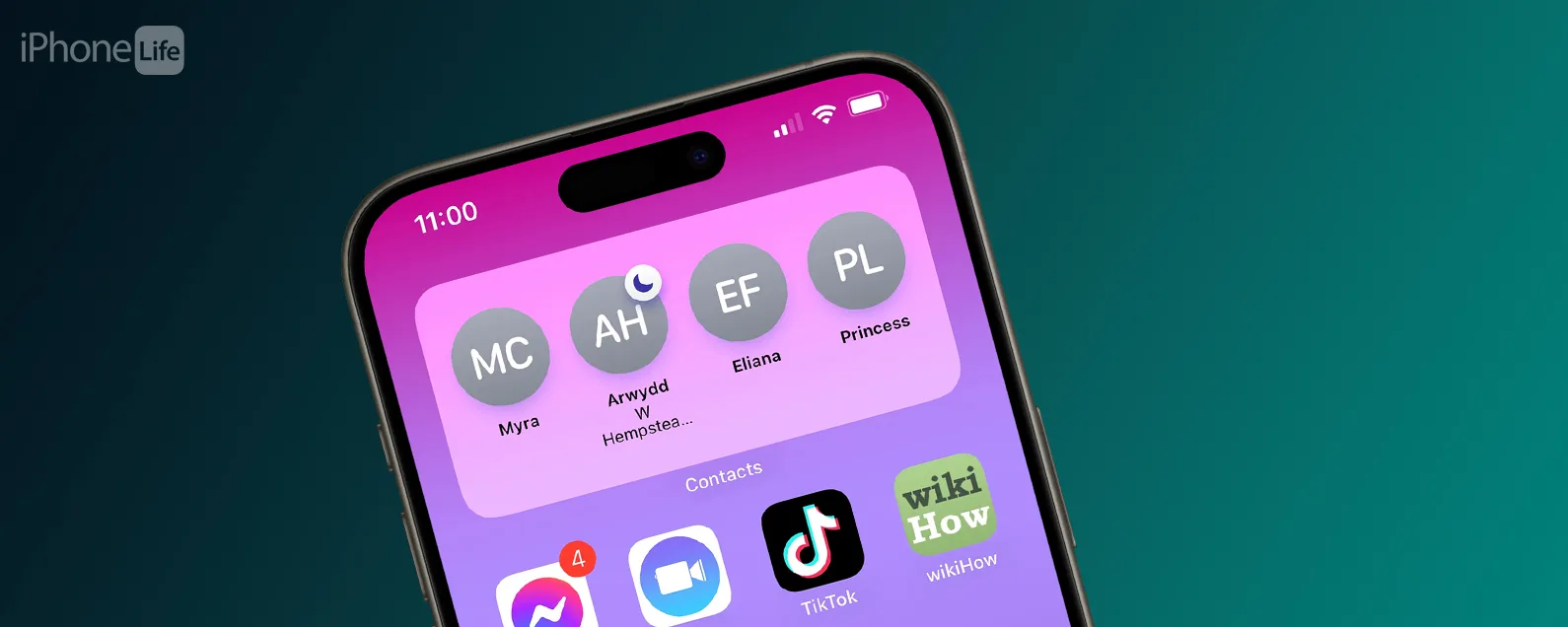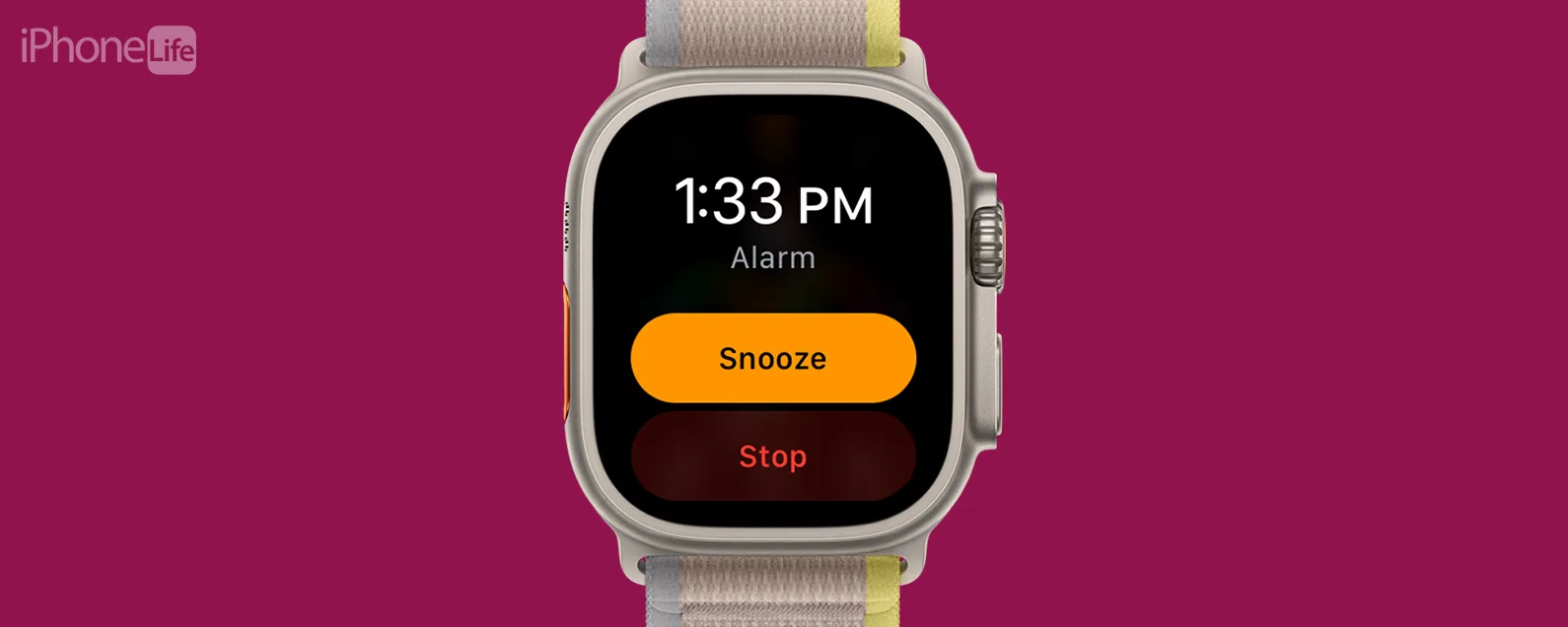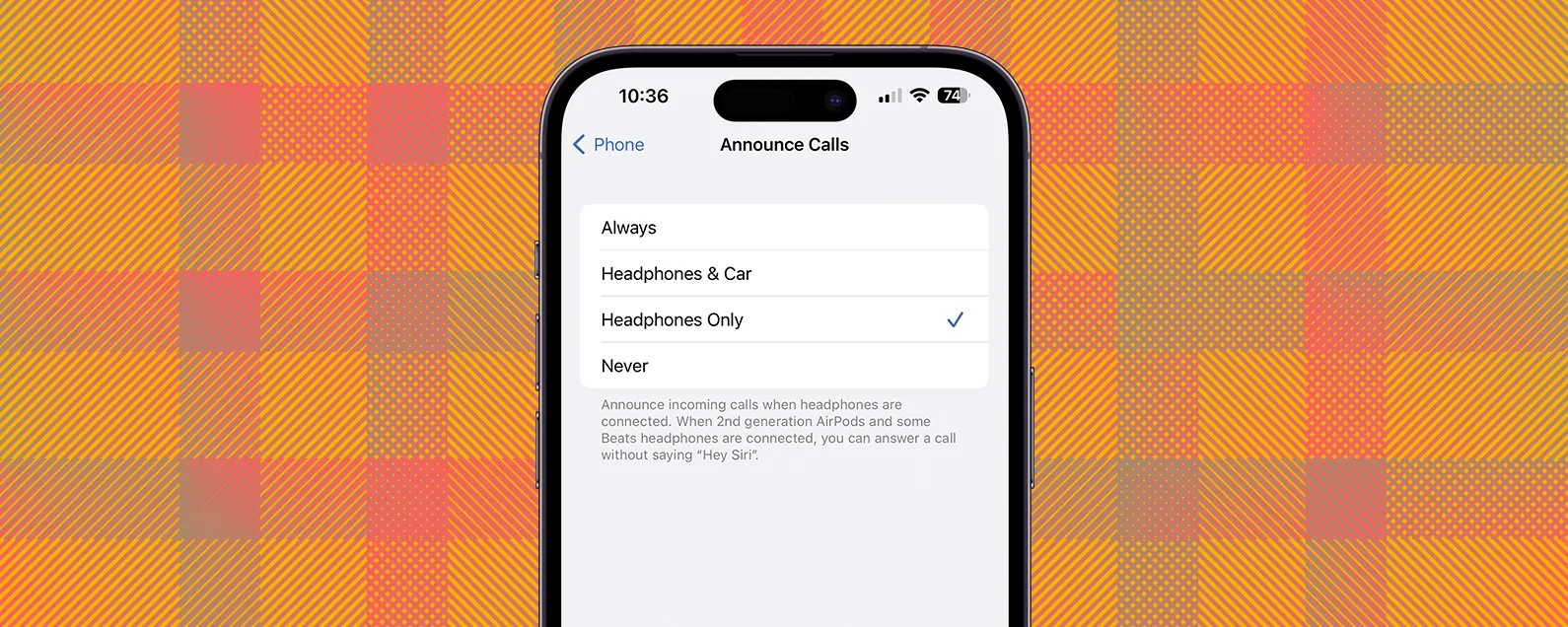要知道什麼
- iPhone 沒有任何功能可以讓您從 iPhone 分享給 Android 位置。
- 其他應用程式允許此功能,但有不同的限制。
- Google 地圖可讓您從 iPhone 分享給 Android 位置。
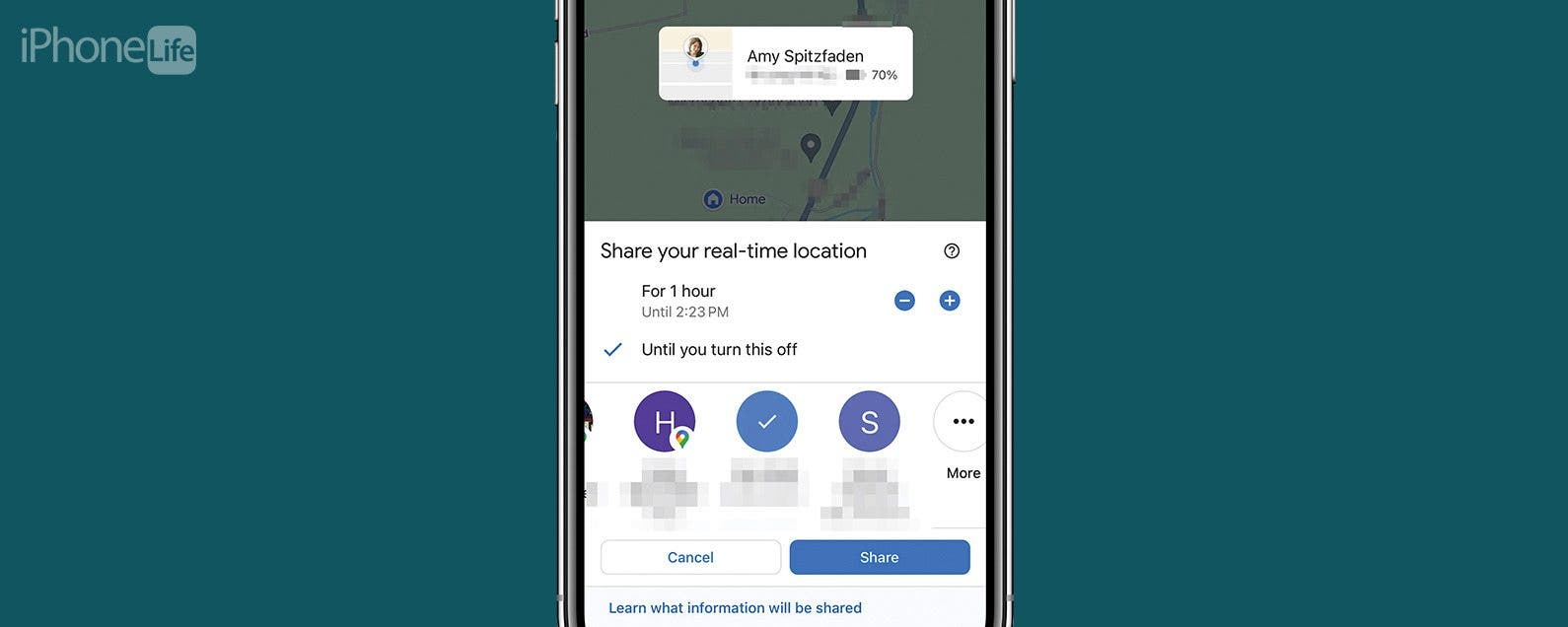
您可以將您的位置從 iPhone 分享到 Android 嗎? Apple 不允許其任何本機應用程式使用此功能,但其他應用程式(例如 WhatsApp 和 Google 地圖)可讓您與其他使用者分享您的位置。如果您想讓 Android 用戶了解您的最新動態,這裡有一些最佳應用程式可讓您從 iPhone 向 Android 分享您的位置。
跳轉至:
- 如何將位置從 iPhone 分享到 Android
- 透過 Google 地圖在 iPhone 上無限期地將位置分享到 Android
- 可讓您從 iPhone 到 Android 共享位置的應用程式
- 常問問題
如何將位置從 iPhone 分享到 Android
雖然您的 iPhone 具有許多方便的功能,可以讓您的緊急聯絡人及時了解可能發生災難性的情況,但有時您希望讓 Android 用戶長時間甚至無限期地關注您的一舉一動,無論是您不相信自己會記得在回家時告訴您的伴侶,以便他們知道什麼時候會等您,或者您希望您信任的人監視您的行踪。
不幸的是,Apple 不允許您透過其本機應用程式與 Android 用戶共享您的位置,但許多第三方應用程式允許這樣做,因此您可以與該應用程式的其他用戶共享。如需更多充分利用您的 Apple 裝置的絕佳解決方法,請查看我們的免費每日提示通訊。

發現 iPhone 的隱藏功能
獲取每日提示(帶有螢幕截圖和清晰的說明),以便您每天只需一分鐘即可掌握您的 iPhone。
如何透過 Google 地圖在 iPhone 上無限期地將位置分享到 Android
Google 地圖是一種將您的位置無限期地從 iPhone 共享到 Android 裝置的簡單方法。但是,要使其真正無限期,您必須將位置共用到電子郵件地址。如果您透過「訊息」分享給您的聯絡人,則您最多將有一天的時間,直到該功能關閉為止。
- 在你的谷歌地圖應用程式,點選你的位置在螢幕上。

- 輕敲分享位置。

- 點選時鐘圖示和列出的共享時間在出現的選單頂部。

- 輕敲直到你把它關掉。

- 選擇一個建議聯絡方式分享或點擊更多的您的整個聯絡人清單。選擇您聯絡人的電子郵件地址。如果您選擇使用電話號碼而不是電子郵件的聯絡人,您將透過簡訊發送有效期為一天的連結。

- 輕敲分享。

- 系統可能會提示您變更應用程式的位置設定。如果您願意,請按照提示進行操作。

- 若要查看您正在與誰共享位置,請點擊設定圖示在螢幕頂部。

- 查看與您共享位置的聯絡人時,您可以點按停止旁邊的一個停止分享。

- 在主共享畫面上,您可以點擊正在與之共享的人員,然後點擊停止停止與他們分享您的位置。

可讓您從 iPhone 到 Android 共享位置的應用程式
其他應用程式還允許您與其他用戶共享位置。這些包括但不限於:
- 快照
- 信差
- Life360
現在您已經了解了與 Android 共享位置的所有方法,請了解如何在 Apple 地圖中共享位置。